如何将特定帖子添加到WordPress导航菜单
作者:98wpeu发布时间:2024-01-19分类:WordPress教程浏览:288
是否要将特定帖子添加到wordpress导航菜单?
导航菜单是页面顶部指向网站重要区域的链接列表.通过将特定的帖子添加到您的WordPress菜单中,您将能够将其突出显示给您的浏览者,这将有助于为该帖子带来更多流量。
在本文中,我们将向您展示如何轻松地将特定帖子添加到WordPress导航菜单中。
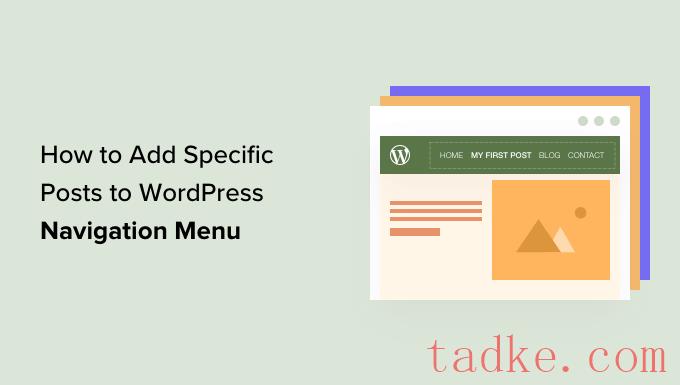
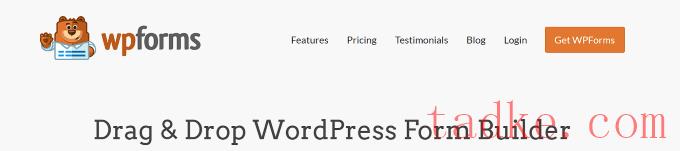
但是,有时您可能希望将特定的帖子添加到导航菜单中.
这可能是你最受欢迎的帖子,是你正在销售的产品的初学者指南,也可能是你希望用户快速找到的东西.
话虽如此,让我们看看如何轻松地将特定帖子添加到您的WordPress导航菜单中:
方法1:将特定帖子添加到导航菜单(简单)方法2:使用SeedProd将特定帖子添加到导航菜单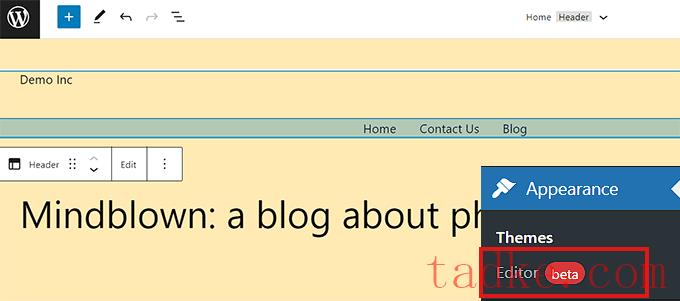
进入导航菜单块后,单击添加新项(添加新项)(+)按钮进入新的菜单项.
在那之后,你可以简单地搜索你想要添加到导航菜单中的帖子.
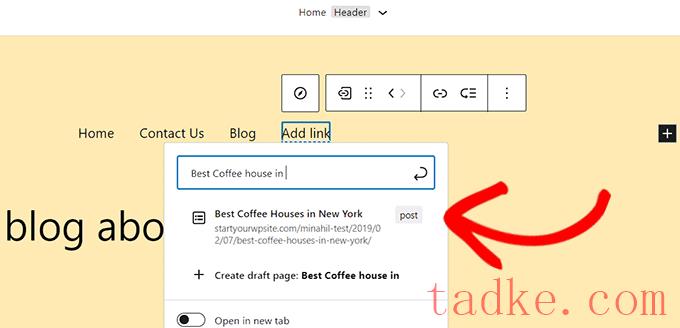
找到帖子后,单击选择并将其添加为菜单项.
只需点击菜单项中的文本,您就可以将菜单标签更改为与您的实际帖子标题不同.
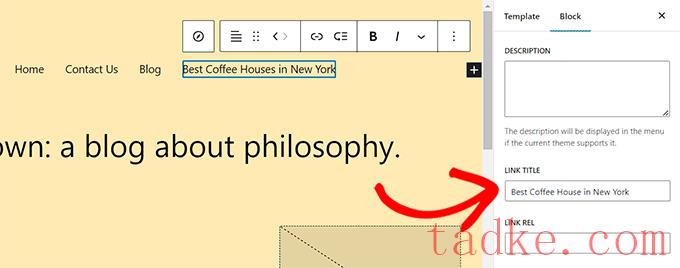
一旦您对所做的更改感到满意,不要忘了单击“保存”按钮来存储您的设置.
现在,您可以访问您的网站,看到您的帖子出现在您网站的导航菜单中.
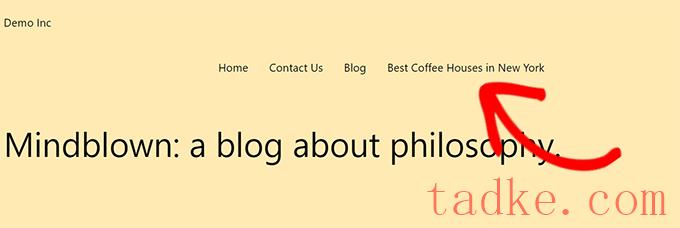
在经典主题中将特定帖子添加到导航菜单
如果你使用的WordPress主题不支持完整的站点编辑器,那么下面介绍如何将特定的帖子添加到站点的导航菜单中。
首先,您需要访问外观»菜单WordPress管理仪表板中的页面。
进入后,只需从下拉菜单中选择要编辑的菜单,然后单击“选择”按钮即可.
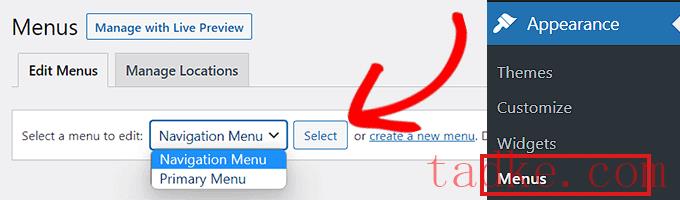
选择菜单后,您将看到一个“添加菜单项”部分.
此部分将包含页面、帖子、自定义链接和类别的标签,您可以将其添加到菜单中.您可以单击每个选项卡将其展开.
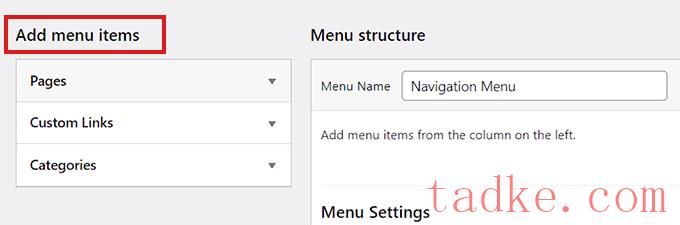
如果你在那里看不到“帖子”标签,那么你可以通过点击屏幕右上角的“屏幕选项”按钮轻松地添加它.
这将打开“屏幕元素”提示。在这里,勾选“帖子”框,将其显示在“添加菜单项”部分.
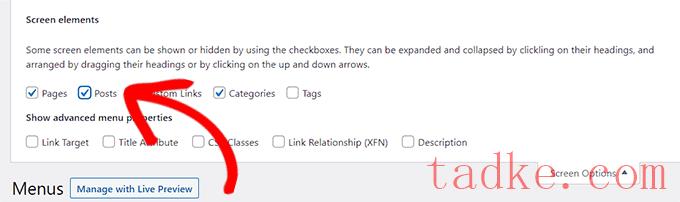
一旦“帖子”标签出现,你需要点击它来展开它.现在,您的所有帖子都将显示为列表.
只需选中您想要在导航菜单上显示的特定帖子,然后单击“添加到菜单”按钮.
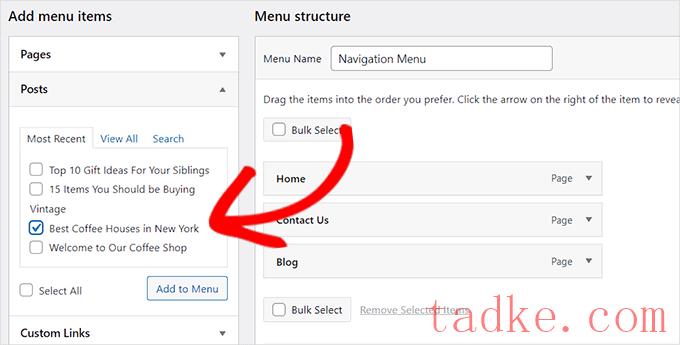
现在,该帖子将与导航菜单中的其他项目一起添加到“菜单结构”部分.
您可以拖放菜单项以调整其显示顺序.
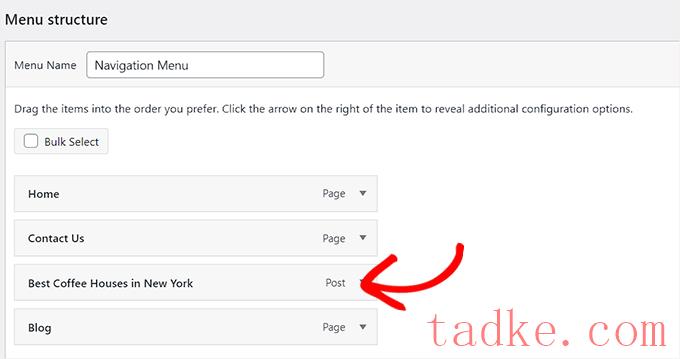
满意后,请单击“保存菜单”按钮以存储您的更改.
这是您的帖子在导航菜单中的外观.
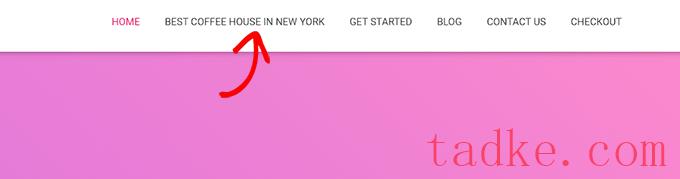
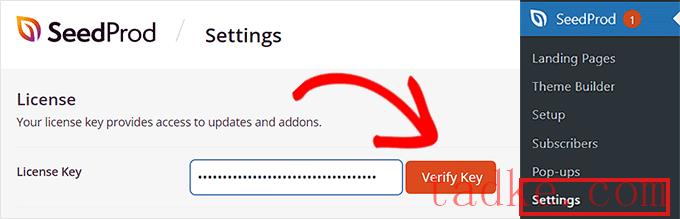
接下来,您可以创建一个登录页面,也可以为您的站点定制一个全新的主题.
在本教程中,我们将向登录页面添加特定的帖子.
要创建登录页,请访问种子产品?登录页面部分从管理仪表板,并点击‘添加新登录页’按钮.
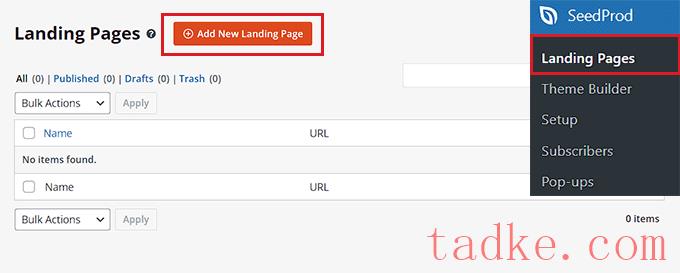
这将把你带到‘选择一个新的页面模板’屏幕,在那里你会看到许多由SeedProd提供的预制模板,你可以在你的网站上使用
在这里,只需点击选择您选择的模板.然后,系统会要求您输入要创建的登录页的名称.
输入此信息后,请单击“保存并开始编辑页面”按钮以继续.
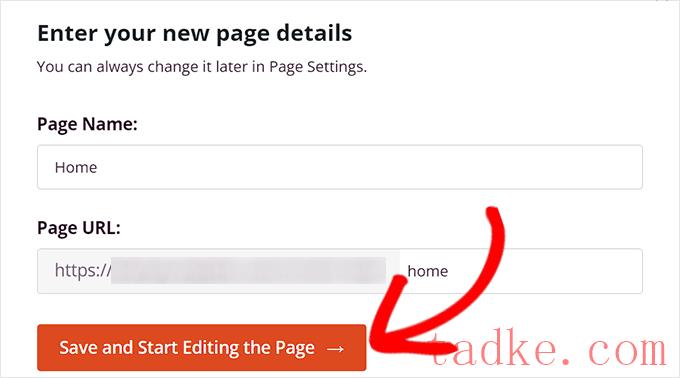
这将启动SeedProd的拖放页面构建器,您现在可以在其中开始编辑您的页面
有关更多说明,请参阅我们的初学者指南,了解如何在WordPress中创建登录页面。
从这里,找到左栏中的“导航菜单”块.完成此操作后,只需将块拖放到页面上想要显示导航菜单的任何位置.
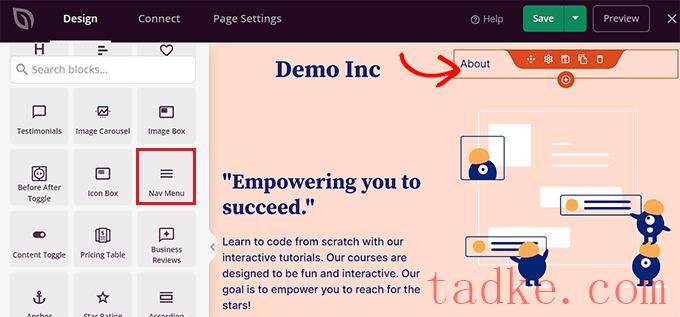
添加导航菜单后,双击即可打开导航菜单设置.
现在、SeedProd提供了两种创建和管理菜单的方法。
WordPress菜单 简单如果你选择的WordPress菜单‘选项,那么你可以从下拉菜单中选择你在WordPress中创建的任何菜单。
之后,点击“菜单”部分下的“菜单屏幕”链接.
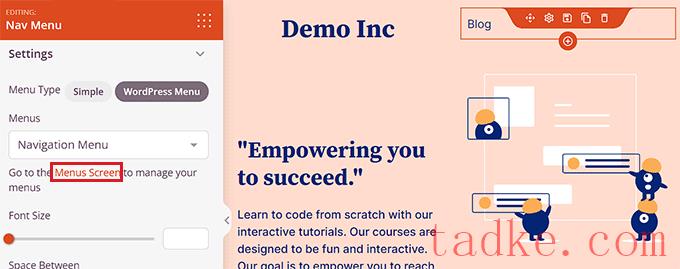
这个链接将把你带到WordPress的‘Menus’页面,在那里你可以添加一个特定的帖子到你的导航菜单中,如方法1所示.
另一方面,简单的选项允许您简单地添加链接和文本来创建导航菜单项。
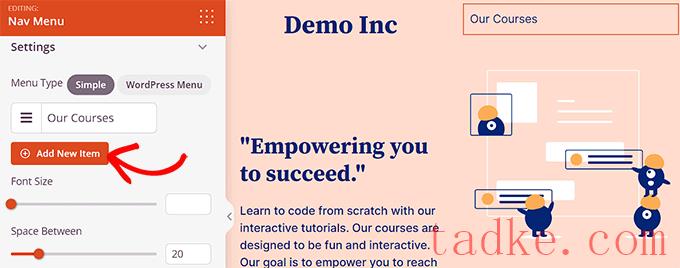
您可以通过点击“添加新项目”按钮添加更多菜单项。
这将向您的导航菜单添加一个新项目,您可以重复此过程以添加更多链接.

为了链接到特定的帖子,您只需添加帖子url和文本标签。
现在,您已经使用SeedProd成功地将特定帖子添加到导航菜单中
完成后,别忘了点击“保存”,然后点击位于编辑器右上角的“发布”按钮.
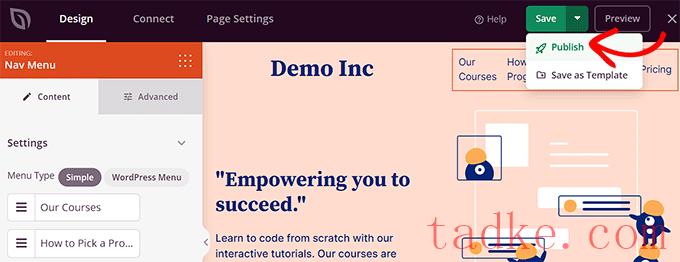
在此之后,您可以访问您的登录页面来查看您的导航菜单的运行情况.
这是它在我们的演示网站上的样子.
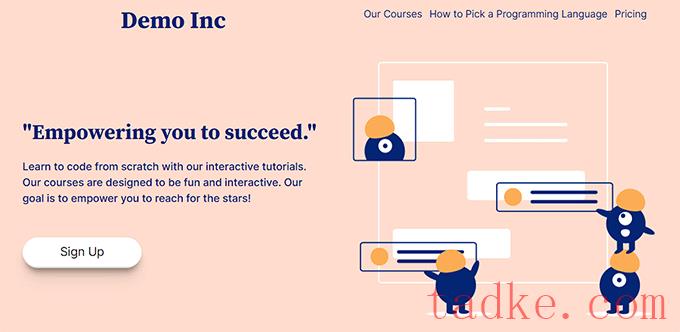
我们希望本文能帮助您了解如何将特定的帖子添加到WordPress导航菜单中。你可能还想看看我们的初学者指南,关于如何在WordPress中创建一个病毒式的等待列表登录页面,以及我们关于掌握WordPress导航菜单并使用它们来增加销售和转化的提示。
更多wp网站技巧请关注我们.
相关推荐
- How to show all WordPress prout子on a surface
- How to show advertising blocks in a specific prout subject in WordPress
- How to restrict search results in a specific grout type in WordPress
- 如何禁用现有WordPress帖子上的Trackback和Ping
- 如何在WordPress中按帖子到期日期对帖子进行排序
- 如何将wordPress连接到贝宝商务
- 如何在WordPress中显示同一作者的相关帖子
- 如何在WordPress中批量删除帖子中的特色图片
- 如何在WordPress中更改隐私和受保护的帖子前缀
- 如何在WordPress自定义种子类型模板中添加种子种子
- WordPress教程排行
- 最近发表


